Как использовать IMCONJUGATE функции в Excel
В этой статье мы узнаем, как использовать функцию IMCONJUGATE в Excel.
СЛОЖНОЕ число (inumber) в Excel, полученное для математического числа, имеющего действительные и мнимые коэффициенты. В математике мы называем это коэффициентом при i или j (йота).
i = (-1) ^ 1/2 ^ Квадратный корень из отрицательного числа невозможен, поэтому для целей вычисления i называется мнимым и назовем его iota (i или j). Для расчета некоторого срока, как показано ниже.
A = 2 + (-25) ^ 1/2 ^ A = 2 + (-1 25) ^ 1/2 ^ A = 2 + (-1 5 5) ^ 1/2 ^ A = 2 + 5 (-1 ) ^ 1/2 ^ X + iY = 2 + 5i Это уравнение представляет собой комплексное число (inumber), имеющее 2 разные части, называемые действительной и мнимой частью. Коэффициент при йоте (i), равный 5, называется мнимой частью, а другая часть 2 называется действительной частью комплексного числа.
Комплексное число (inumber) записывается в формате X + iY.
Комплексное сопряжение комплексного числа (X + iY) задается формулой X + iY = X — iY (комплексно сопряженные друг другу)
X — iY = X + iY (комплексно сопряженные друг другу)
Здесь X и Y — коэффициенты действительной и мнимой части комплексного числа (числа).
ПРИМЕЧАНИЕ. Просто измените знак коэффициента i (йота), чтобы получить комплексное сопряжение комплексного числа.
Функция IMCONJUGATE возвращает комплексное сопряжение комплексного числа (inumber), имеющего как действительную, так и мнимую части.
Синтаксис:
=IMCONJUGATE (inumber)
inumber: комплексное число, имеющее как действительное, так и мнимое число. Давайте разберемся с этой функцией на примере.
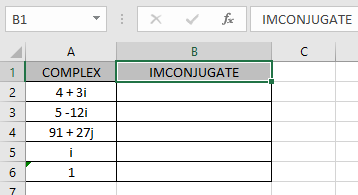
Здесь у нас есть значения, в которых нам нужно получить комплексное сопряжение входного комплексного числа (inumber)
Используйте формулу:
=IMCONJUGATE (A2)
A2: комплексное число (inumber), указанное как ссылка на ячейку.
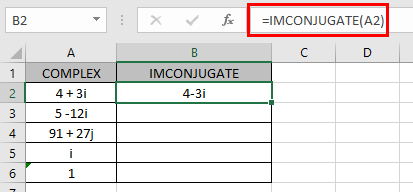
Как вы можете видеть, комплексное число имеет real_num = 4 и мнимую часть = 3. Формула возвращает комплексное сопряжение комплексного числа. Знак коэффициента i (йота) изменен.
COMPLEX CONJUGATE (4 + 3i) = 4 — 3i Теперь скопируйте формулу в другие оставшиеся ячейки, используя сочетание клавиш Ctrl + D.
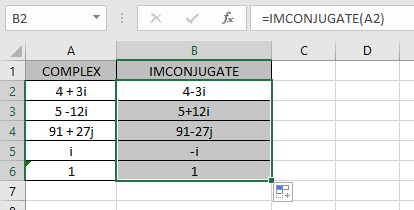
Как вы можете видеть, формула функции IMCONJUGATE дает хорошие результаты.
Таблица, представленная здесь, объясняет больше о результатах
|
inumber |
Real part (X) |
Imaginary part (Y) |
IMCONJUGATE |
|
i = 0 + 1i |
0 |
1 |
-i |
|
1 = 1 + 0i |
1 |
0 |
1 |
Примечание:
Формула возвращает # ЧИСЛО! ошибка, если комплексное число не имеет нижнего регистра i или j (йота).
Надеюсь, вы поняли, как использовать функцию IMCONJUGATE и ссылочную ячейку в Excel. Прочтите больше статей о математических функциях Excel здесь.
Не стесняйтесь высказывать свой запрос или отзыв по указанной выше статье.
Похожие статьи
link: / excel-formula-and-function-how-to-use-the-imexp-function-in-excel [Как использовать функцию IMEXP в Excel]
link: / excel-formula-and-function-how-to-use-the-imsin-function-in-excel [Как использовать функцию IMSIN в Excel]
link: / excel-formula-and-function-how-to-use-the-imsum-function-in-excel [Как использовать функцию IMSUM в Excel]
link: / excel-formula-and-function-how-to-use-the-imsub-function-in-excel [Как использовать функцию IMSUB в Excel]
link: / Mathemat-functions-how-to-use-the-sqrt-function-in-excel [Как использовать функцию SQRT в Excel]
link: / Mathemat-functions-how-to-use-the-imargument-function-in-excel [Как использовать функцию IMARGUMENT в Excel]
link: / Mathemat-functions-how-to-use-the-imcos-function-in-excel [Как использовать функцию IMCOS в Excel]
Популярные статьи:
link: / keyboard-formula-shortcuts-50-excel-shortcuts-to-повышения-продуктивность [50 сочетаний клавиш Excel для повышения производительности]
link: / excel-date-and-time-how-to-use-the-now-function-in-excel [Как использовать функцию VLOOKUP в Excel]
link: / excel-date-and-time-how-to-use-the-now-function-in-excel [Как использовать СЧЁТЕСЛИ в Excel 2016]
link: / excel-date-and-time-how-to-use-the-now-function-in-excel [Как использовать функцию СУММЕСЛИ в Excel] link: / logic-formulas-if-function- with-wildcards [Если с wildcards *] `
link: / lookup-formulas-vlookup-by-date-in-excel [Vlookup by date]